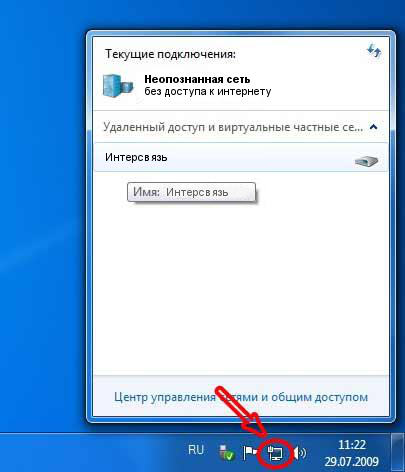Налаштування PPPoE з'єднання для Windows 7
1. Після натискання кнопки "Пуск" () зайдіть в Панель Управління
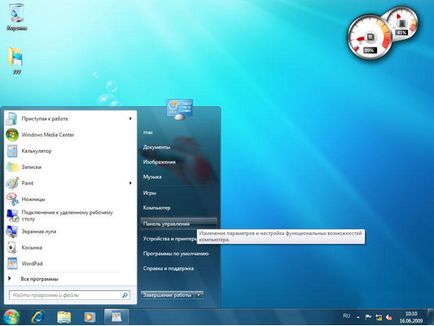
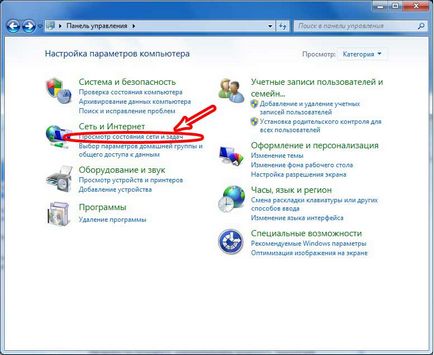
3. Виберіть Налаштування нового підключення або мережі
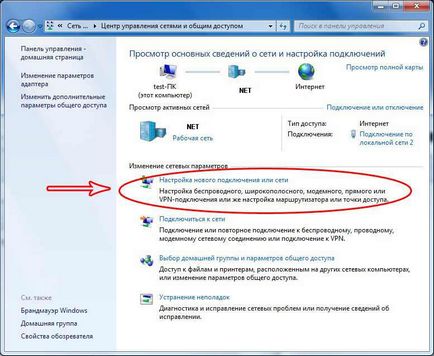
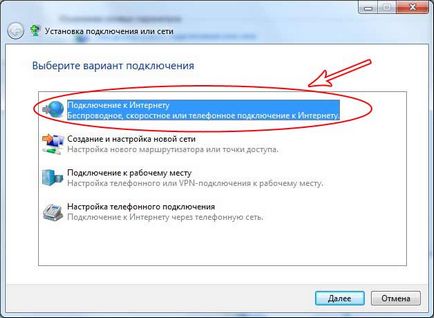
5. Виберіть Все одно створити нове підключення

6. Виберіть Швидкісне (з PPPoE)
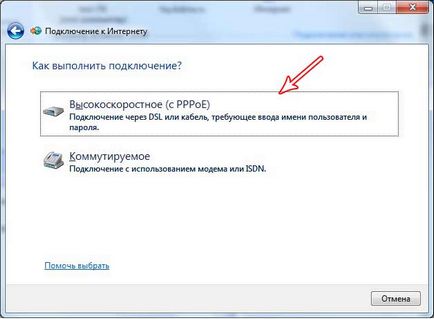
7. У поле Ім'я користувача введіть Ім'я Користувача (логін) з Додатка до Договору. У полі Пароль введіть пароль. Встановіть галочку Запам'ятати цей пароль. В поле Ім'я підключення введіть будь-який зручний для вас позначення (це буде найменуванням створеного вами підключення - в нашому прикладі з'єднання ми назвали Интерсвязь). При наявності на комп'ютері інших локальних користувачів встановіть галочку Дозволити використовувати це підключення іншим користувачам.
При введенні слід ретельно дотримуватися регістр знаків і уважно стежити, щоб вводяться букви були виключно латинськими літерами; прогалини і лапки також неприпустимі в імені користувача та пароль, в тому числі неприпустимі «зайві» прогалини до імені користувача / пароля і після нього.
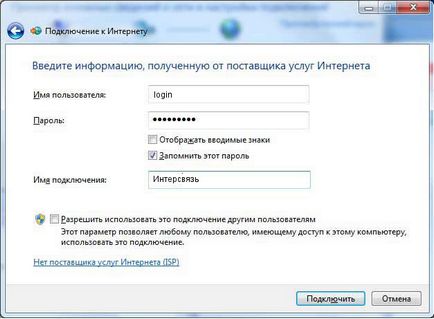
8. Викликати підключення можна, натиснувши лівою кнопкою на піктограму комп'ютера в правому нижньому кутку. Вибрати Интерсвязь (або те ім'я, яке ви вводили раніше) і натиснути на Підключення